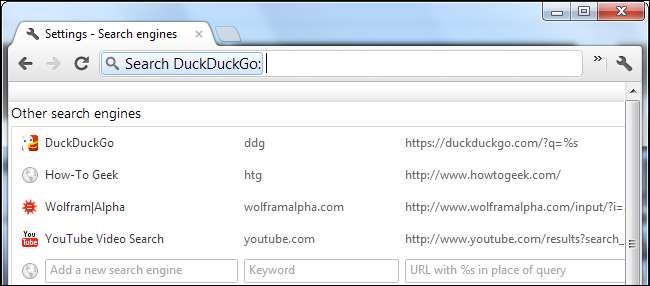
Alle browsers ondersteunen trefwoorden, die u in uw adresbalk kunt typen om snel websites te zoeken of te bezoeken. Mozilla Firefox, Google Chrome en Internet Explorer hebben allemaal hun eigen methoden om trefwoorden in te stellen, sommige meer verborgen dan andere.
De zoekwoordfuncties van Internet Explorer zijn bijzonder moeilijk te vinden, omdat ze afhankelijk zijn van een registerhack en een weinig bekende bladwijzerfunctie. Google Chrome maakt dit gemakkelijker, hoewel het instellen van een bladwijzersleutelwoord een truc vereist. Firefox maakt dit het gemakkelijkst.
Mozilla Firefox - Zoekwoorden
Firefox bevat geen vooraf gedefinieerde zoekwoorden. Om een zoekwoord toe te wijzen, opent u het vervolgkeuzemenu van het zoekvak en selecteert u Zoekmachines beheren.
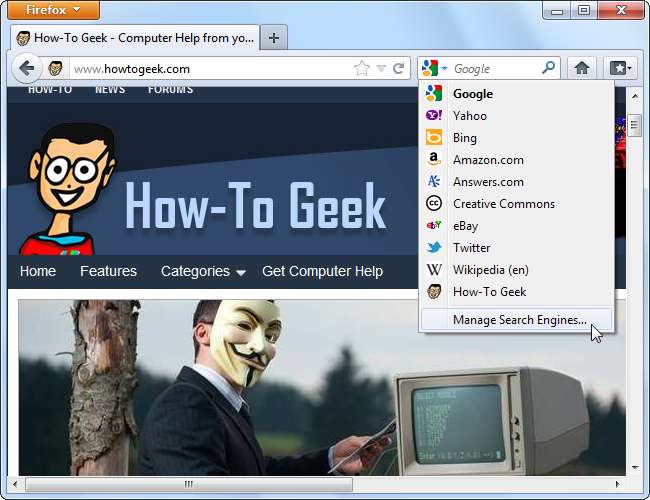
Selecteer een geïnstalleerde zoekmachine en klik op de knop Trefwoord bewerken.
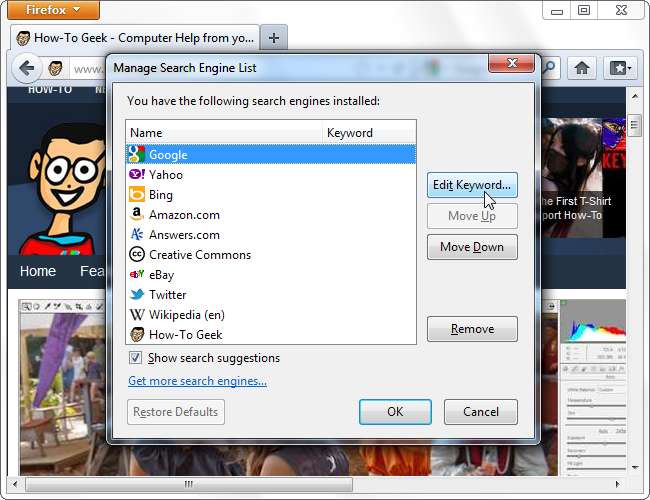
U kunt bijvoorbeeld het trefwoord toewijzen g googlen. Trefwoorden kunnen een enkele letter of meerdere letters zijn.
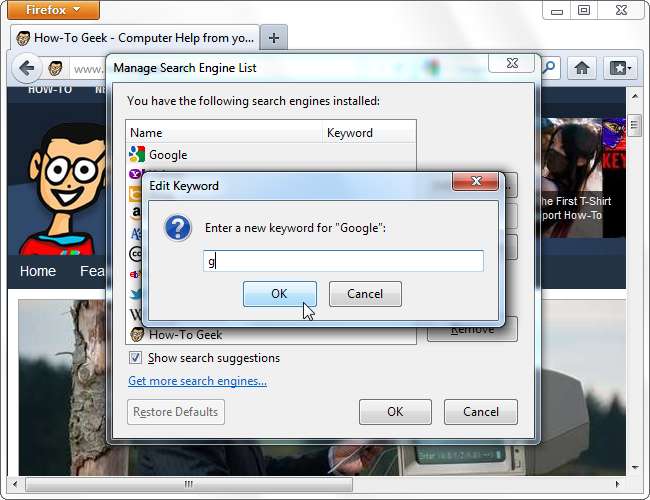
Nadat u een zoekwoord heeft toegewezen, kunt u snel vanuit de adresbalk in die zoekmachine zoeken. Als we bijvoorbeeld het trefwoord hebben toegewezen g naar Google konden we typen g-test in de adresbalk om snel op Google te zoeken naar het woord 'test'.
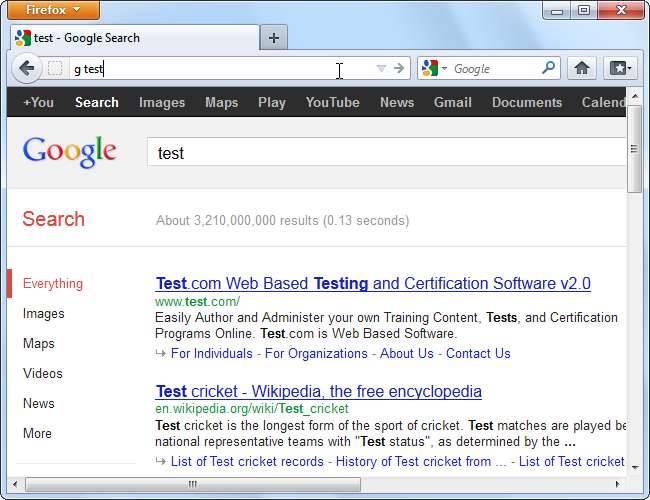
Mozilla Firefox - Voeg trefwoorden toe aan een bladwijzer
U kunt ook trefwoorden aan bladwijzers toewijzen. Open eerst het bibliotheekvenster met bladwijzers door te klikken op de opties Bladwijzers of Alle bladwijzers tonen in het Firefox-menu.
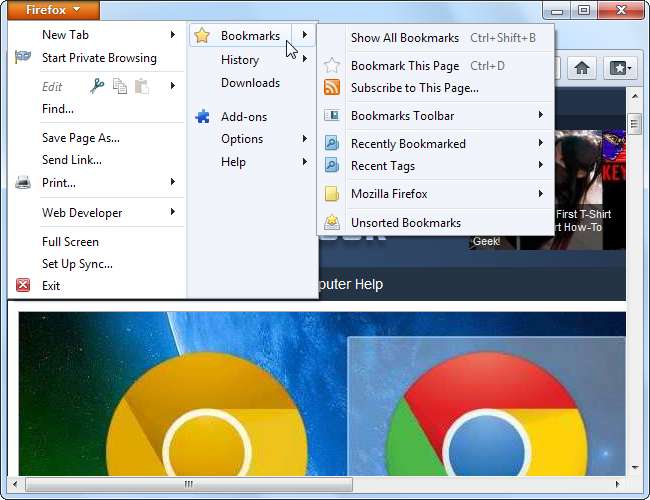
Zoek en selecteer vervolgens de bladwijzer waaraan u een trefwoord wilt toewijzen. Klik op de knop Meer om de trefwoordoptie weer te geven.
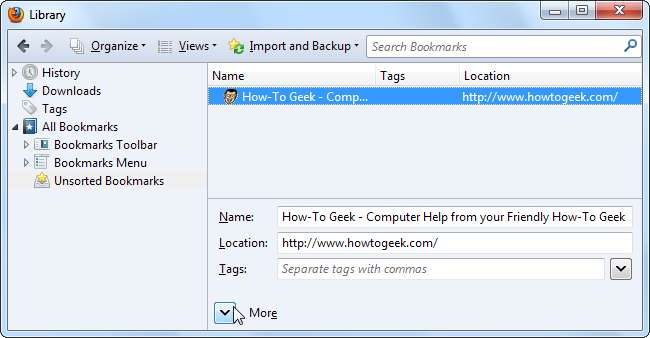
Typ een trefwoord in het veld Trefwoord. We kunnen bijvoorbeeld het trefwoord toewijzen htg naar How-To Geek.
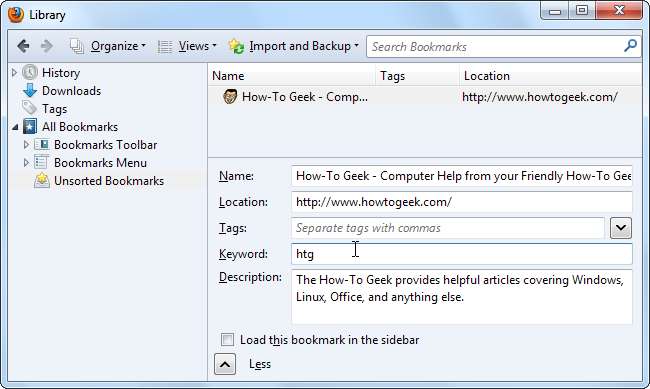
Nadat u het trefwoord hebt toegewezen, typt u het in de adresbalk om de bladwijzer onmiddellijk te openen. We kunnen bijvoorbeeld typen htg om How-To Geek te openen als we het bovenstaande trefwoord hebben toegewezen.
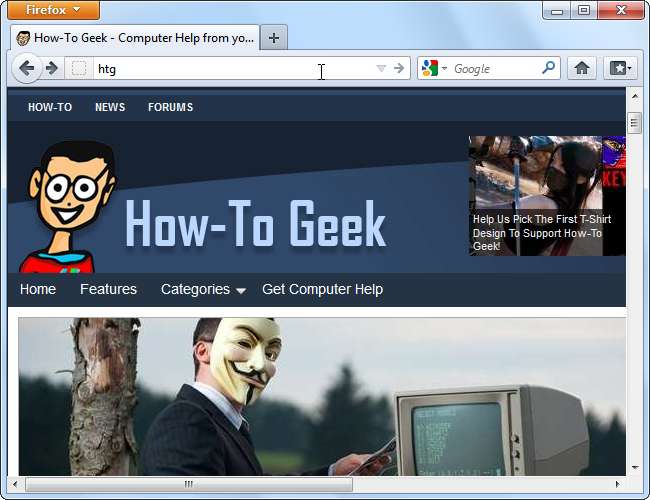
Google Chrome - Zoekwoorden
Als u een zoekwoord in Chrome wilt toewijzen, klikt u met de rechtermuisknop in de locatiebalk van Chrome en selecteert u Zoekmachines bewerken.
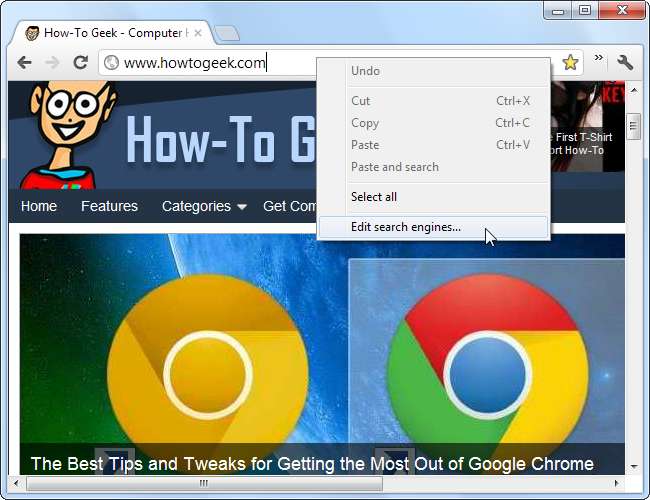
Standaard heeft elke zoekmachine zijn domeinnaam als trefwoord.
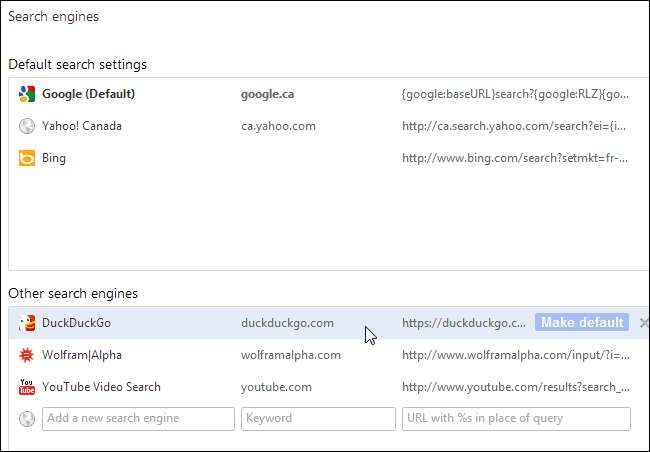
Dit betekent dat u de domeinnaam van de website in de adresbalk kunt typen, op de spatiebalk kunt drukken en uw zoekopdracht kunt typen om op die website te zoeken.
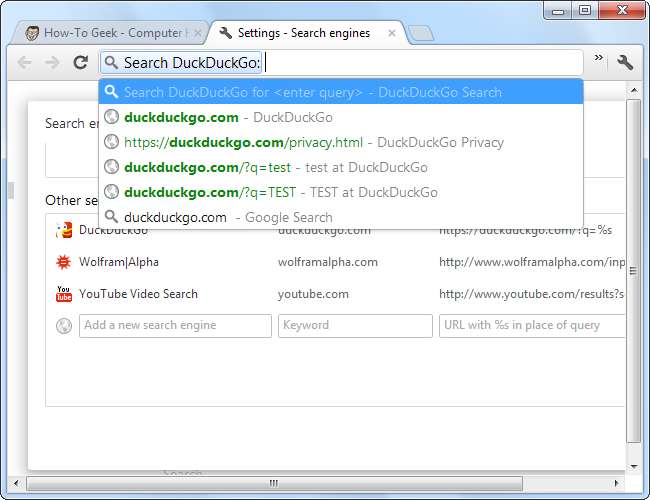
U kunt ook een korter trefwoord toewijzen. U kunt bijvoorbeeld het trefwoord toewijzen ddg naar DuckDuckGo. Vervolgens typt u ddg in de locatiebalk, drukt u op de spatiebalk en typt u uw zoekopdracht.
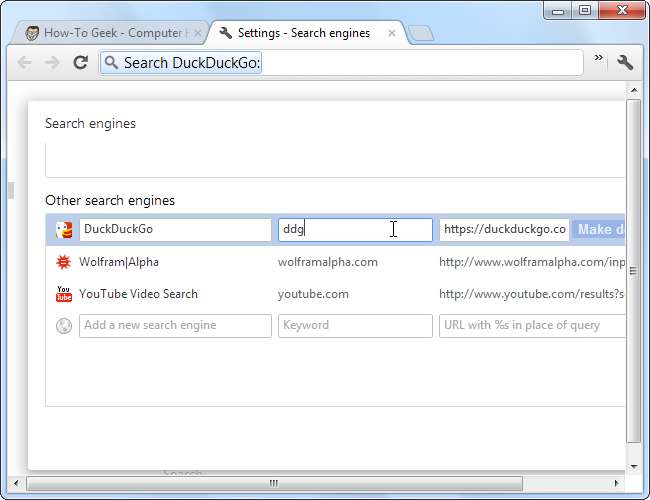
Google Chrome - Voeg bladwijzers toe aan trefwoorden
Er is geen voor de hand liggende manier om een zoekwoord toe te wijzen aan een bladwijzer in Chrome. U kunt echter de zoekwoordmethode gebruiken om een zoekwoord aan een website toe te wijzen.
Maak een nieuwe zoekmachine met behulp van het vak Een nieuwe zoekmachine toevoegen. In plaats van een speciale URL op te geven met een% s erin, typ je gewoon het adres van een webpagina. Hier wijzen we het zoekwoord toe htg naar How-To Geek.
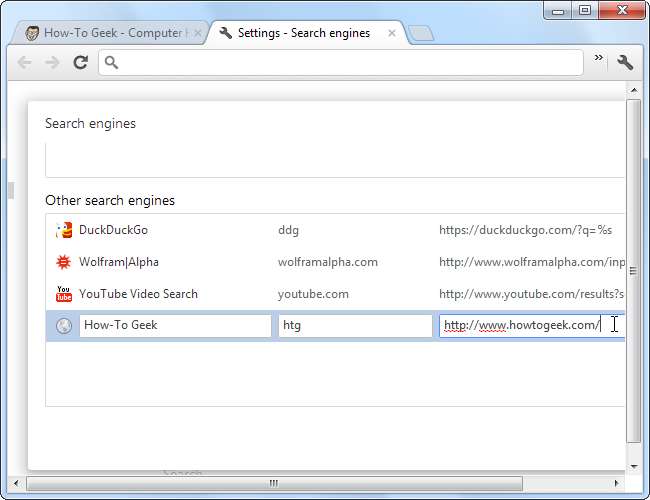
Typ uw trefwoord - htg in dit geval - druk in de locatiebalk op Enter en u wordt naar de website geleid.
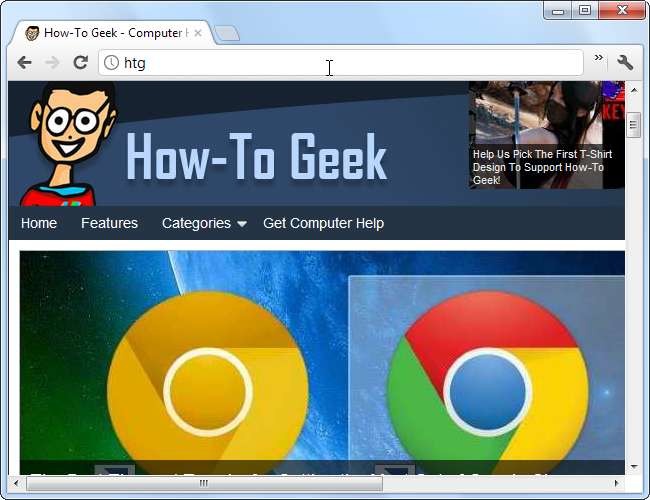
Internet Explorer - Zoekwoorden
Met de functie Snel zoeken van Internet Explorer kunt u zoektermen definiëren. In Windows XP kunt u de Tweak UI-tool van Microsoft gebruiken om IE-snelle zoekopdrachten te maken en aan te passen. In nieuwere versies van Windows is deze functie alleen configureerbaar vanuit het register - het werkt echter nog steeds in Internet Explorer 9.
Zoek eerst de zoek-URL van de zoekmachine die u wilt toevoegen. Laten we zeggen dat we DuckDuckGo willen toevoegen. We zouden naar de website van DuckDuckGo gaan en zoeken naar TEST, of een ander voor de hand liggend woord.
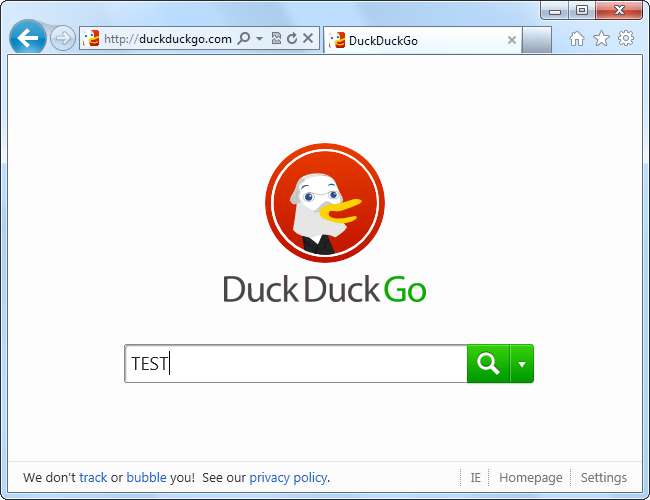
Nadat we de zoekopdracht hebben uitgevoerd, kijken we in de adresbalk naar de zoek-URL.
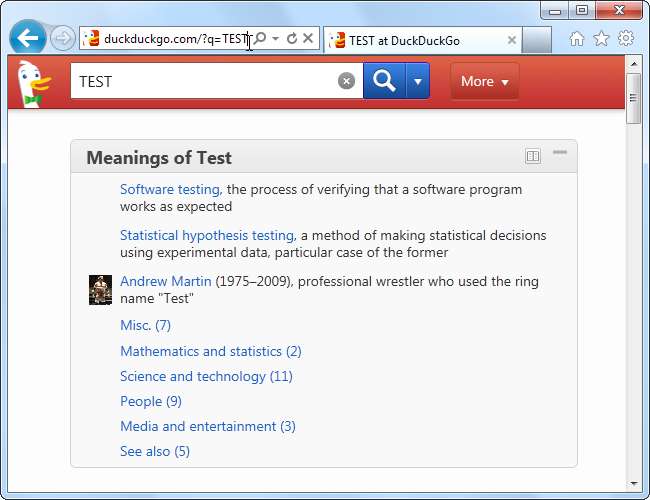
In dit geval is de URL:
http://duckduckgo.com/?q=TEST
We vervangen onze zoekopdracht door% s, wat betekent dat onze zoek-URL:
http://duckduckgo.com/?q=%s
Nu hebben we alle informatie die we nodig hebben. Start Kladblok of een andere teksteditor en voer de volgende tekst in om DuckDuckGo toe te voegen:
Windows Register-editor versie 5.00
[HKEY_CURRENT_USER \ Software \ Microsoft \ Internet Explorer \ SearchUrl \ ddg ]
@=” http://duckduckgo.com/?q=%s”
":" = "% VOOR"
De belangrijkste opties zijn vetgedrukt. Hier hebben we het zoekwoord toegewezen ddg naar de zoekmachine op http://duckduckgo.com/?q=%s . Wijzig deze twee strings in het door u gewenste trefwoord en de URL van de zoekmachine.
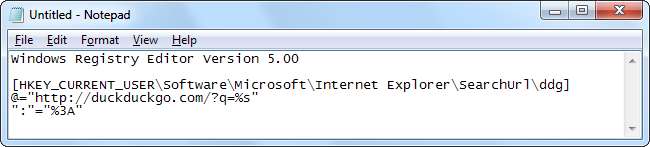
Sla het bestand op met de bestandsextensie .reg.

Dubbelklik op het REG-bestand en klik op Ja om het aan uw register toe te voegen.
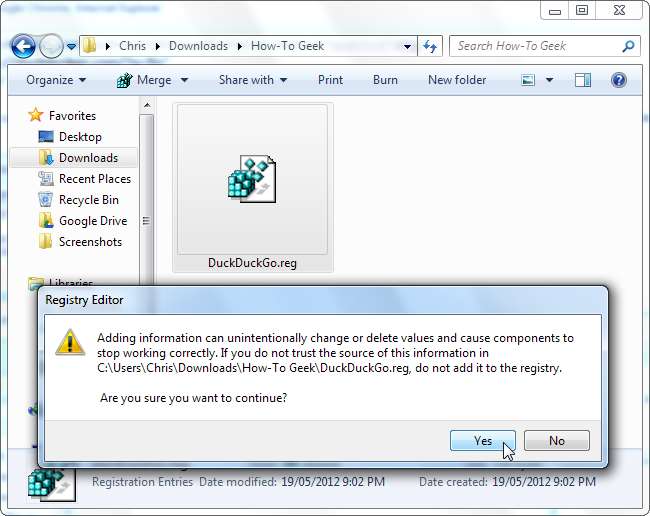
Na het toevoegen van het .reg-bestand is uw trefwoord direct beschikbaar in Internet Explorer. We zouden bijvoorbeeld kunnen typen ddg geek in de adresbalk en druk op Enter om een zoekopdracht uit te voeren naar "geek" op DuckDuckGo.
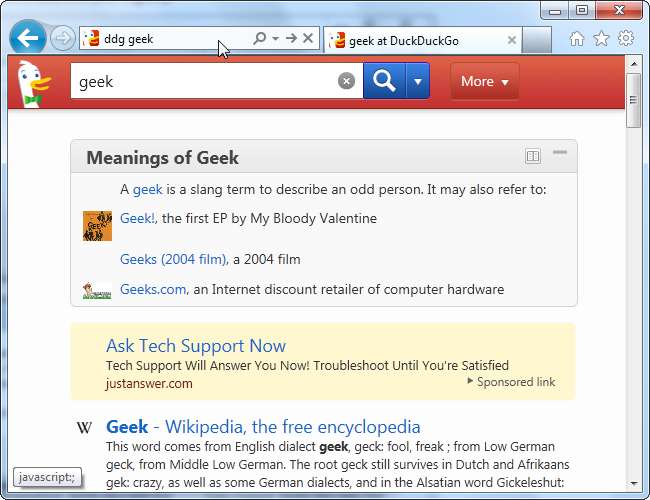
Internet Explorer - Voeg bladwijzers toe aan trefwoorden
Microsoft maakt geen reclame voor deze functie, maar de naam van elke favoriet functioneert als een zoekwoord. Om een trefwoord aan een webpagina toe te wijzen, voegt u de webpagina als favoriet toe in Internet Explorer.
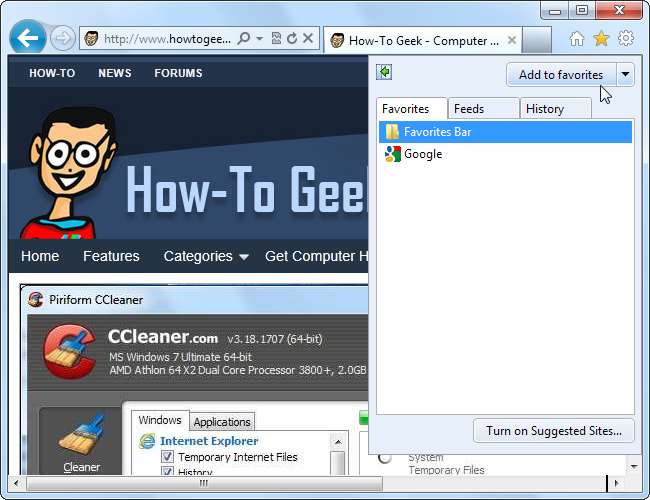
Voer het gewenste zoekwoord in als de naam van de favoriet.
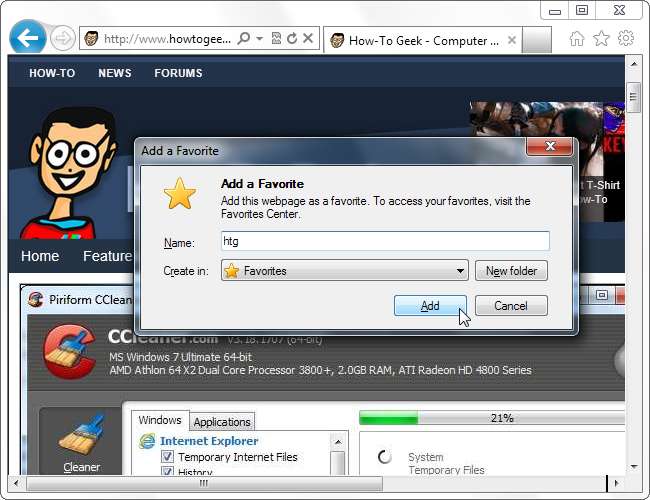
Typ de naam van de favoriet in de adresbalk en druk op Enter om daar onmiddellijk heen te gaan.
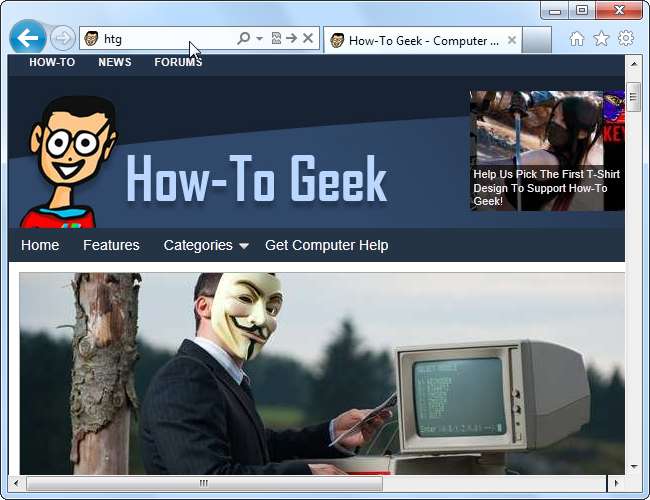
Als u de webpagina al als favoriet hebt opgeslagen, kunt u er met de rechtermuisknop op klikken om de naam ervan te wijzigen. U kunt ook meerdere favorieten maken die naar dezelfde webpagina verwijzen, elk met een andere naam.
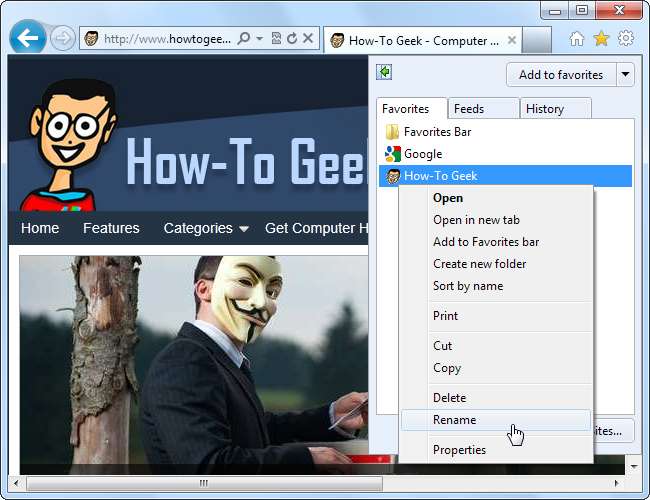
Om meer zoekmachines aan uw browser toe te voegen - of ze nu wel of geen zoekplug-ins aanbieden - ga naar onze gids voor het toevoegen van een zoekmachine aan uw browser .







